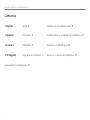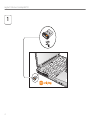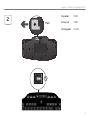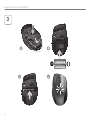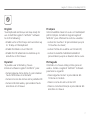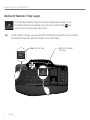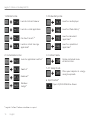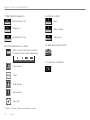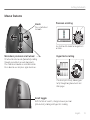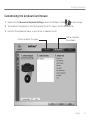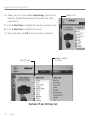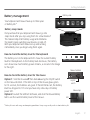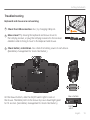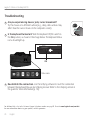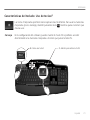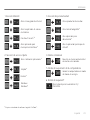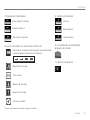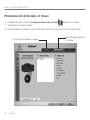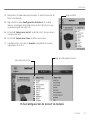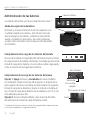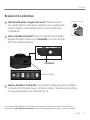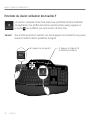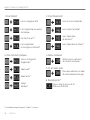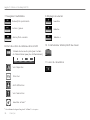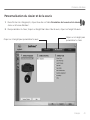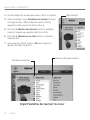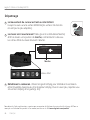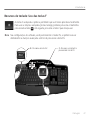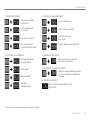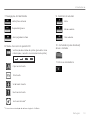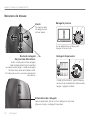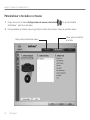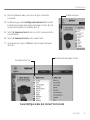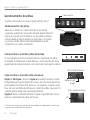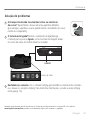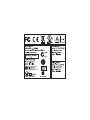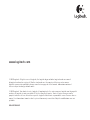Logitech Bluetooth Easy-Switch Keyboard K811 Manual de usuario
- Categoría
- Teclados
- Tipo
- Manual de usuario


2
Logitech
®
WirelessDesktopMK710
Contents
English Setup,3 Featuresandtroubleshooting,8
Español Instalación,3 Característicasyresolucióndeproblemas,21
Français Installation,3 Fonctionsetdépannage,34
Português Programadeinstalação,3 Recursosesoluçãodeproblemas,47
www.logitech.com/support,60

3
Logitech
®
WirelessDesktopMK710

4
Logitech
®
WirelessDesktopMK710
1

5
Logitech
®
WirelessDesktopMK710
Pull
2
Español TIRAR
Français TIRER
Português PUXAR

6
Logitech
®
WirelessDesktopMK710
3

7
Logitech
®
WirelessDesktopMK710
English
YourKeyboardandmousearenowreadyfor
use.InstalltheLogitech
®
SetPoint
™
Software
todothefollowing:
EnablesomeoftheF-keysandcustomizeup•
to14keysonthekeyboard
EnabletheMuteiconontheLCD•
Enablethetiltwheelandcustomizeupto•
6buttonsonthemouse
Español
Yapuedesusareltecladoymouse.
InstalaelsoftwareLogitech
®
SetPoint
™
para:
ActivaralgunasdelasteclasFypersonalizar•
hasta14botonesenelteclado
ActivareliconodesilencioenlapantallaLCD•
Activarelbotónruedaypersonalizarhasta•
6botonesenelmouse
Français
Votreensembleclavieretsourisestmaintenant
prêtàl’emploi.InstallezlelogicielLogitech
®
SetPoint
™
poureffectuerlesactionssuivantes:
activerlestouchesFetpersonnaliserjusqu’à•
14touchesduclavier;
activerl’icônedesourdinesurl’écranLCD;•
activerlaroulettemultidirectionnelleet•
personnaliserjusqu’àsixboutonsdelasouris.
Português
Otecladoeomouseestãoprontosparaser
usados.InstaleoLogitech
®
SetPoint
™
Software
parafazeroseguinte:
AtivaralgumasteclasFepersonalizaraté•
14teclasnoteclado
AtivaroíconedesemsomnoLCD•
Ativararodadeinclinaçãoepersonalizaraté•
6botõesnomouse

8 English
Logitech
®
WirelessDesktopMK710
Keyboardfeatures:F-keyusage
User-friendlyenhancedF-keysletyoulaunchapplicationseasily.Touse
theenhancedfunctions(yellowicons),rstpressandholdthe
' /
key;
second,presstheF-keyyouwanttouse.
1st-Pressandhold
theFNkey
2nd-PressanF-key
Tip Inthesoftwaresettings,youcaninverttheFNmodeifyouprefertoaccessdirectly
theenhancedfunctionswithouthavingtopresstheFNkey.

English 9
Gettingstartedwith
Keyboardfeatures:F-keysandmore

10 English
Logitech
®
WirelessDesktopMK710
*Logitech
®
SetPoint
™
Softwareinstallationisrequired.
OneTouchSearch
™
*
Launchesinstantmessage
application*
2.Conveniencezone
Launchesapplicationswitcher*
Zoomin*
Zoomout*
Windows
Gadget*
3.Productivityzone
Launchesmediaplayer
LaunchesPhotoGallery*
Launchesdocument
application*
Launchesspreadsheet
application*
Displaycontextualmenu
ofselecteditem.
Placesyourcomputerinenergy-
savingsleepmode.
4.Contextmenu
5.PCsleepmode
1.Internetzone
LaunchesInternetbrowser
Launchese-mailapplication
OpensCD/DVD-ROMdrivedrawer.
6.Ejectbutton*

English 11
Gettingstartedwith
Keyboardfeatures:Mediakeysandstatusicons

12 English
Logitech
®
WirelessDesktopMK710
9.Volumecontrol
Volumeup
Mute
Volumedown
8.LCDDashboardiconstatus
FNon
Batterystatusindicator(seeBattery
managementformoreinformation)
Capslockon
Muteon*
Scrolllockon
Numlockon
*Logitech
®
SetPoint
™
Softwareinstallationisrequired.
7.Multimedianavigation
Forward/nexttrack
Back/previoustrack
Play/pause
10.Keyboardoff/onswitch
11.Launchescalculator
100%
60% 30% 10%

English 13
Gettingstartedwith
Scrolltoggle
Withtheickofaswitch,changebetweenprecision
(click-to-click)scrollingandhyper-fastscrolling.
Mousefeatures
1
1
2
3
Precisionscrolling
Hyper-fastscrolling
Useclick-to-clickmodetonavigatelists
orslides.
Thewheelspinsfreely,allowingyou
toythroughlongdocumentsand
Webpages.
MicroGearprecisionscrollwheel
Tiltwheelforside-to-side(horizontal)scrolling
throughspreadsheetsorwidedocuments.
Thescrollwheeldoublesasamiddlebutton.
Pressdowntouseandpressagaintorelease.
Zoom
Pressscrollwheel
tozoom.

14 English
Logitech
®
WirelessDesktopMK710
Moremousefeatures
BackandForwardButtons*1. –Pressto
ipbetweenwebpages.
ApplicationSwitch*2. –Pressrubbergrip
toswitchbetweenapplications.
BatteryIndicatorLight3. –Turnsredwhen
acoupleweeksofbatteryliferemain.
On/OffSwitch4. –Slidetoturnmouseon
andoff.
BatteryDoorRelease5. –Presswhereindicated
andslidedooroffmouse.Reduceweightby
installingasinglebattery.
ReceiverStorageSpaceInsidetheMouse6.
*ApplicationSwitcherandside-to-sidescrollingrequire
Logitechsoftware.Dependingonyouroperatingsystem,
theback,forward,andmiddlebuttonsmayalsorequire
Logitechsoftware.

English 15
Gettingstartedwith
Customizingthekeyboardandmouse
Double-clickthe1. MouseandKeyboardSettingsiconontheWindows
®
desktop tomakechanges.
Tocustomizethekeyboard,clicktheMyKeyboardtab.Forthemouse,clicktheMyMousetab.2.
Foreitherthekeyboardormouse,aseriesoftabsisshownontheleft.3.
Clicktocustomize
thekeyboard
Clicktocustomizethemouse

16 English
Logitech
®
WirelessDesktopMK710
Chooseatab,suchasthekeyboard4. F-keySettings.Apictureofthe
keyboardisdisplayedshowingF-keys(list2)towhichtaskscanbe
assigned(list3).
Inthe5. 2.SelectF-keylist,highlighttheF-keytobereassignedatask.
Inthe6. 3.SelectTasklist,highlightthenewtask.
Whenyouaredone,click7. OKtosavethenewF-keyassignments.
SelectanF-key
Chooseataskfor
theF-key
Chooseatab
KeyboardF-keySettingstab

English 17
Gettingstartedwith
Batterymanagement
Howtocheckthebatterylevelforthemouse
Option1:TurnthemouseoffthenbackonusingtheOn/Offswitch
onthemousebottom.IftheLEDontopofthemouseglowsgreen
for10seconds,thebatteriesaregood.IftheLEDblinksred,thebattery
levelhasdroppedto10%andyouhaveonlyafewdaysofbattery
powerleft.
Option2:LaunchtheSetPointSoftware,andclicktheMouseBattery
tabtoseethecurrentbatterylevelofthemouse.
*Batterylifevarieswithusageandcomputingconditions.Heavyusageusuallyresultsinshorterbatterylife.
Howtocheckthebatterylevelforthekeyboard
ThebatteryicononthekeyboardLCDshowsthecurrentbattery
levelforthekeyboard.Asthebatteryleveldecreases,thebattery
iconshowshowmuchbatterypowerremains,asshownintheimage
totheright.
Mousebottom
On/Off
switch
LED
Mousetop
Batteryicon
100%
60% 30% 10%
Yourkeyboardandmousehaveuptothreeyears
ofbatterylife.*
Batterysleepmode
Didyouknowthatyourkeyboardandmousegointo
sleepmodeafteryoustopusingthemforafewminutes?
Thisfeaturehelpslimitbatteryusageandeliminates
theneedtokeepswitchingyourdevicesonandoff.
Bothyourkeyboardandmouseareupandrunning
immediatelyonceyoubeginusingthemagain.

18 English
Logitech
®
WirelessDesktopMK710
*GotoStart/AllPrograms/Logitech/Unifying/LogitechUnifyingSoftware
Plugit.Forgetit.Addtoit.
You’vegotaLogitech
®
Unifyingreceiver.Nowadd
acompatiblewirelesskeyboardormousethatuses
thesamereceiver.It’seasy.JuststarttheLogitech®
Unifyingsoftware*andfollowtheonscreeninstructions.
Formoreinformationandtodownloadthesoftware,visit
www.logitech.com/unifying

English 19
Gettingstartedwith
Troubleshooting
Keyboardandmousearenotworking
ChecktheUSBconnection.Also,trychangingUSBports.
Movecloser?Trymovingthekeyboardandmousecloserto
theUnifyingreceiver,orplugtheUnifyingreceiverintothereceiver
extendercabletobringitclosertothekeyboardandmouse.
Checkbatteryinstallation.Alsocheckthebatterypowerofeachdevice.
(SeeBattery managementformoreinformation.)
Onthemousebottom,slidetheOn/Offswitchrighttoturnon
themouse.TheBatteryLEDonthemousetopcaseshouldlightgreen
for10seconds.(SeeBattery management formoreinformation.)
Mousebottom
On/Off
switch

20 English
Logitech
®
WirelessDesktopMK710
Troubleshooting
Areyouexperiencingsloworjerkycursormovement?
Trythemouseonadifferentsurface(e.g.,deep,darksurfacesmay
affecthowthecursormovesonthecomputerscreen).
Foradditionalhelp,refertotheCustomerSupporttelephonenumbersonpage60.Alsovisitwww.logitech.com/comfort
formoreinformationaboutusingyourproduct,andforergonomics.
Isthekeyboardturnedon?SlidethekeyboardOff/Onswitchto
theOnposition,asshownintheimagebelow.ThekeyboardStatus
iconsshouldlightup.
ON
Statusicons
Re-establishtheconnection.UsetheUnifyingsoftwaretoresettheconnection
betweenthekeyboard/mouseandUnifyingreceiver.RefertotheUnifyingsectionin
thisguideformoreinformation(p.18).

Español 21
Utilización
Característicasdelteclado:UsodeteclasF
LasteclasFmejoradaspermiteniniciaraplicacionesfácilmente.Parausarlasfunciones
mejoradas(iconosnaranja),manténpulsadalatecla
' /
mientraspulsaslateclaFque
deseasusar.
1-ManténpulsadalateclaFN
2-PulsaunateclaF
Consejo Enlaconguracióndelsoftware,puedesinvertirelmodoFNsipreeresacceder
directamentealasfuncionesmejoradassintenerquepulsarlateclaFN.

22 Español
Logitech
®
WirelessDesktopMK710
Característicasdelteclado:TeclasFymás

Español 23
Utilización
*RequiereinstalacióndesoftwareLogitech
®
SetPoint
™
.
One-TouchSearch
™
*
Abreaplicaciónpara
mensajeríainstantánea*
2.Seccióndeaccesorápido
Abrecambiodeaplicaciones*
Ampliar*
Reducir*
Windows
Windows*
3.Seccióndeproductividad
Abrereproductordemedios
AbreGaleríafotográca*
Abreaplicaciónpara
documentos*
Abrelaaplicaciónparahojasde
cálculo*
Muestraunmenúcontextualdel
elementoseleccionado.
Colocalacomputadoraenmodo
deahorrodeenergía.
4.Menúcontextual
5.Mododesuspensióndelacomputadora
1.SecciónInternet
AbreelnavegadordeInternet
Abrelaaplicacióndecorreo
electrónico
AbrelabandejadelaunidaddeCD/
DVD-ROM.
6.Botóndeexpulsión*

24 Español
Logitech
®
WirelessDesktopMK710
Característicasdelteclado:Botonesmultimediaeiconosdeestado

Español 25
Utilización
9.Controldevolumen
Subirvolumen
Silencio
Bajarvolumen
8.IconosdeestadoenseccióndecontrolLCD
FNactivada
BloqMayúsactivado
Silencioactivado*
BloqDesplactivado
BloqNumactivado
*RequiereinstalacióndesoftwareLogitech
®
SetPoint
™
.
7.Navegaciónmultimedia
Avance/Pistasiguiente
Retroceso/Pistaanterior
Reproducir/Pausa
10.Conmutadordeencendido/
apagadodeteclado
11.Abrelacalculadora
100%
60% 30% 10%
Indicadordeestadodebaterías(paramásinformación,
consultaAdministracióndelasbatwerías)

26 Español
Logitech
®
WirelessDesktopMK710
Conmutadordedesplazamiento
Consolomoverunconmutador,alternaentre
desplazamientodeprecisión(clickaclick)
ysuperrápido.
Característicasdelmouse
1
1
2
3
Desplazamientodeprecisión
Desplazamientosuperrápido
Usaelmodoclickaclickpararecorrer
listasodiapositivas.
Elbotónruedagiralibremente
ypermiterecorrerdocumentos
ypáginasWebgrandesconrapidez.
Botónrueda
deprecisiónMicroGear
Inclinaelbotónruedaparadesplazamiento
horizontalporhojasdecálculoodocumentos
anchos.Elbotónruedafuncionatambiéncomo
botóncentral.Pulsaparaactivarlocomobotón
centralyvuelveapulsarparadesactivarlo.
Zoom
Pulsaelbotónrueda
paraaplicarzoom.

Español 27
Utilización
Máscaracterísticasdelmouse
Botonesdeavanceyretroceso*1. :púlsalospara
avanzaryretrocederporpáginasWeb.
Cambiodeaplicaciones*2. :pulsaelrecubrimiento
degomaparacambiardeaplicación.
Indicadordecargadebaterías3. :sevuelve
rojocuandoquedaunasemanadeduración
debaterías.
Conmutadordeencendido/apagado4. :
deslízaloparaencenderyapagarelmouse.
Compartimentodebaterías5. :pulsadonde
seindica,deslizayextraelatapadelmouse.
Instalaunasolabateríaparareducirpeso.
Compartimentoparaelreceptordentrodelmouse6.
*Elcambiodeaplicacionesyeldesplazamientohorizontalrequierensoftware
Logitech.Segúnelsistemaoperativoqueuses,esposiblequelosbotonescentral
ydeavanceyretrocesotambiénrequieranelsoftwareLogitech.

28 Español
Logitech
®
WirelessDesktopMK710
Personalizacióndeltecladoyelmouse
Hazdobleclicksobreeliconode1. Conguraciónderatónyteclado situadoenelescritorio
deWindows
®
pararealizarcambios.
Parapersonalizarelteclado,hazclickenlachaMiteclado.Paraelmouse,hazclickenlachaMiratón.2.
Hazclickparapersonalizar
elteclado
Hazclickparapersonalizarelmouse

Español 29
Utilización
Tantoparaeltecladocomoparaelmouse,semuestraunaseriede3.
chasalaizquierda.
Eligeunacha,como4. ConguracióndeteclasFdeteclado.
ApareceunaimagendeltecladoconlasteclasF(lista2)alasque
sepuedenasignartareas(lista3).
Enlalista5. 2.SeleccionarteclaF,resaltalateclaFalaquedesees
reasignarunatarea.
Enlalista6. 3.Seleccionartarea,resaltalanuevatarea.
Cuandotermines,hazclicken7. Aceptarparaguardarlasnuevas
asignacionesdeteclaF.
SeleccionaunateclaF
EligeunatareaparalateclaF
Eligeunacha
FichaConguracióndeteclasFdeteclado
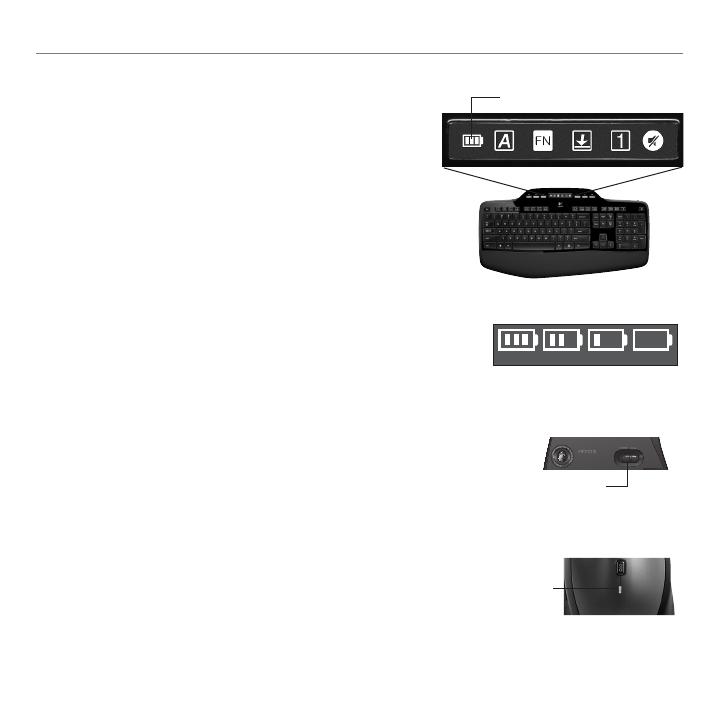
30 Español
Logitech
®
WirelessDesktopMK710
Administracióndelasbaterías
Comprobacióndelacargadelasbateríasdelmouse
Opción1:Apagaelmouseyenciéndelodenuevomediante
elconmutadorsituadoenlabasedeldispositivo.Sieldiodoenla
partesuperiordelmouseseiluminaenverdedurante10segundos,
elniveldecargadelasbateríasesbueno.Sieldiodoseiluminaen
rojo,elniveldecargadelasbateríashadescendidoaun10%ysólo
serásucienteparaunosdías.
Opción2:IniciaelsoftwareSetPointyhazclickenlachaPilas
delratónparaverelniveldecargadebateríasactual.
*Laduracióndelasbateríasdependedelusoydelequipoutilizado.Cuantomásintenso
seaeluso,másrápidamenteseagotaránlasbaterías.
Comprobacióndelacargadelasbateríasdelteclado
EliconodelabateríaenlapantallaLCDdeltecladomuestraelnivel
decargaactualdelasbateríasdelteclado.Amedidaquedesciende
elniveldecargadelasbaterías,eliconoindicacuántacargaqueda,
comosemuestraenlaimagendeladerecha.
Basedelmouse
Conmutador
deencendido/
apagado
Diodo
Partesuperiordelmouse
Iconodelabatería
100%
60% 30% 10%
Lasbateríasdeltecladoyelmouseduranhastatresaños.*
Mododesuspensiónautomático
Eltecladoyelmouseentranenmododesuspensiónsino
seutilizanduranteunosminutos.Estafunciónsirvepara
ahorrarenergíaenlasbaterías,yeliminalanecesidadde
apagaryencenderlosdispositivos.Encuantoempiezan
ausarse,tantoeltecladocomoelmouseestándisponibles
deinmediato.

Español 31
Utilización
*VeaInicio/Todoslosprogramas/Logitech/Unifying/SoftwareLogitechUnifying
Conéctalo.Olvídatedeél.Agregamás.
TienesunreceptorLogitech
®
Unifying.Agregaahora
untecladoomouseinalámbricocompatiblequeuse
elmismoreceptor.Esfácil.Bastainiciarelsoftware
Logitech®Unifying*yseguirlasinstruccionesenpantalla.
Paraobtenermásinformaciónyparadescargarelsoftware,
visitawww.logitech.com/unifying

32 Español
Logitech
®
WirelessDesktopMK710
Resolucióndeproblemas
Eltecladoyelmousenofuncionan
CompruebalaconexiónUSB.Tambiénpuedescambiar
elpuertoUSB.
¿Máscerca?Intentaacercareltecladoyelmousealreceptor
Unifying,oconectaelreceptorUnifyingalcableextensorpara
acercarloaltecladoyelmouse.
Compruebalacolocacióndelasbaterías.Tambiéndebescomprobarelniveldecarga
delasbateríasdecadadispositivo.Paramásinformación,consultalasecciónAdministración
de las baterías.
Deslizahacialaderechaelconmutadordeencendido/apagado
situadoenlabasedelmouseparaencenderlo.Eldiododebaterías
situadoenlapartesuperiordelmousedeberíaemitirdestellos
verdesdurante10segundos.Paramásinformación,consultala
secciónAdministración de las baterías.
Basedelmouse
Conmutadorde
encendido/apagado

Español 33
Utilización
Resolucióndeproblemas
¿Movimientolentooirregulardelcursor?Pruebaelmouseen
otrasupercie(tenencuentaquelassuperciesoscuraspuedentener
unefectonegativoenelmovimientodelcursorenlapantalladela
computadora).
Sinecesitasmásinformaciónoasistencia,encontraráslosnúmerosdeteléfonodelserviciodeatenciónalclienteen
lapágina60.Enwww.logitech.com/comfortencontrarásmásinformaciónsanitariaysobreelusodelosproductos.
¿Hasencendidoelteclado?Deslizaelconmutadordeencendido/
apagadodeltecladoalaposicióndeencendido.Losiconosdeestado
deltecladodeberíaniluminarse.
ENCENDIDO
Iconosdeestado
Vuelveaestablecerlaconexión.UsaelsoftwareUnifyingparavolveraestablecer
laconexiónentreelteclado/mouseyelreceptorUnifying.ConsultalasecciónUnifying
enestaguíaparaobtenermásinformación(p.31).

34 Français
Logitech
®
WirelessDesktopMK710
Fonctionsduclavier:utilisationdestouchesF
LestouchesFconvivialesetleurmodeavancévouspermettentdelancerfacilement
desapplications.Pourproterdesfonctionsavancées(icônesjaunes),appuyezsur
latouche
' /
sanslarelâcher,puissurlatoucheFdevotrechoix.
1-AppuyezsurlatoucheFN
etmaintenez-laenfoncée
2-AppuyezsurunetoucheF
Conseil PouraccéderauxfonctionsavancéessansavoiràappuyersurlatoucheFN,vouspouvez
inverserlemodeFNdanslesparamètresdulogiciel.

Français 35
Premièreutilisation
Fonctionsduclavier:touchesFetautres

36 Français
Logitech
®
WirelessDesktopMK710
*L'installationdulogicielLogitech
®
SetPoint
™
estrequise.
OneTouchSearch
™
*
Lancel'application
demessagerieinstantanée*
2.ZoneFonctionspratiques
Lancelechangement
d'application*
Zoomavant*
Zoomarrière*
Gadget
Windows*
3.ZoneProductivité
Lancelelecteurmultimédia
LanceGaleriedephotos*
Lancel'application
dedocument*
Lancel'applicationdetableur*
Afchelemenucontextuel
del'élémentsélectionné
Placevotreordinateurenmode
deveille(économied'énergie)
4.Menucontextuel
5.PCenmodeveille
1.ZoneInternet
LancelenavigateurWeb
Lancel'applicationdecourrier
électronique
OuvreletiroirdulecteurdeCD-
ROMoudeDVD-ROM
6.BoutonEjecter*

Français 37
Premièreutilisation
Fonctionsduclavier:touchesmultimédiaeticônesd'état

38 Français
Logitech
®
WirelessDesktopMK710
9.Réglageduvolume
Volume+
Sourdine
Volume-
8.EtatdesicônesdutableaudebordLCD
FNactivé
Témoinduniveaudespiles(voirGestion
del'alimentationpourplusd'informations)
Verr.Majactivé
Sourdineactivée*
Arrêtdélactivé
Verr.Numactivé
*L'installationdulogicielLogitech
®
SetPoint
™
estrequise.
7.Navigationmultimédia
Avance/Pistesuivante
Retour/Pisteprécédente
Lecture/pause
10.CommutateurMarche/Arrêtduclavier
11.Lancelacalculatrice
100%
60% 30% 10%

Français 39
Premièreutilisation
Alternancedudélement
Parlasimplepressiond'unbouton,passezdu
délementprécis(pasàpas)audélementultra-rapide.
Fonctionsdelasouris
1
1
2
3
Délementhauteprécision
Délementultra-rapide
Utilisezlemodepasàpaspour
consulterleslistesoulesdiapositives.
Laroulettefonctionneenrotation
librepourvouspermettrede
parcourirrapidementlesdocuments
longsetlespagesWeb.
Roulettededélement
deprécisionMicroGear
Roulettemultidirectionnellepourundélement
verslagaucheetladroite(horizontal)
danslesfeuillesdecalculoulesdocuments
larges.Laroulettededélementfaitégalement
ofcedeboutoncentral.Effectuezunepression
pourl'utilisercommeboutoncentral,puis
appuyezdenouveaupourlibérerlaroulette.
Réduire/agrandir
Appuyezsurlaroulette
dedélementpour
effectuerunzoom.

40 Français
Logitech
®
WirelessDesktopMK710
Fonctionnalitéssupplémentairesdelasouris
BoutonsPrécédenteetSuivante*1. :
permettentdebasculerentrelespagesWeb.
Changementd'application*2. :appuyezsur
lerevêtementdecaoutchoucpourbasculerentre
lesapplications.
Témoind'étatdespiles3. :s'allumeenrouge
lorsqueleniveaudespilesestfaible.
CommutateurMarche/Arrêt4. :utilisez-lepour
activeroudésactiverlasouris.
Boutond'ouvertureducompartiment5.
àpiles:appuyezdessusetfaitesglisserleclapet.
Allégezlasouriseninstallantuneseulepile.
Espacederangementdurécepteurdans6.
lasouris
*Lesfonctionsdechangementd'applicationetdedélement
latéralnécessitentl'installationdulogicielLogitech.Selonvotre
systèmed'exploitation,lesboutonsPrécédente,Suivanteet
centralpeuventégalementnécessiterl'installationdulogiciel.
Cliquersurcetongletpourpersonnaliserlasouris

Français 41
Premièreutilisation
Personnalisationduclavieretdelasouris
Poureffectuerdeschangements,cliquezdeuxfoissurl'icône1. Paramètresdelasourisetduclavier
situéesurlebureauWindows
®
.
Pourpersonnaliserleclavier,cliquezsurl'ongletMonclavier.Pourlasouris,cliquezsurl'ongletMasouris.2.
Cliquersurcetongletpour
personnaliserleclavier
Cliquersurcetongletpourpersonnaliserlasouris

42 Français
Logitech
®
WirelessDesktopMK710
Uneséried'ongletsliésauclavierouàlasouriss'afchesurlagauche.3.
Choisissezunonglet,telque4. ParamètresdestouchesFduclavier.
Uneimageduclaviers'afche,indiquantlestouchesF(liste2)
auxquelleslestâchespeuventêtreaffectées(liste3).
Danslaliste5. 2.SélectiondelatoucheF,mettezensurbrillance
latoucheFàlaquellevoussouhaitezréaffecterunetâche.
Danslaliste6. 3.Sélectionnerunetâche,mettezensurbrillance
lanouvelletâche.
Lorsquevousavezterminé,cliquezsur7. OKpourenregistrerles
nouvellesaffectationsdetouchesF.
SélectionnerunetoucheF
ChoisirunetâchepourlatoucheF
Choisirunonglet
OngletParamètresdestouchesFduclavier

Français 43
Premièreutilisation
Gestiondel'alimentation
Commentvérierl'étatdespilesdelasouris?
Option1:mettezlasourishorstension,puisànouveausous
tensionenutilisantlecommutateurMarche/Arrêtsituésouslasouris.
Siletémoinsituésurlapartiesupérieuredelasouriss'allumeenvert
pendant10secondes,leniveaudespilesestcorrect.S'ilclignoteen
rouge,leniveaudespilesaatteint10%etilnevousresteplusque
quelquesjoursdecharge.
Option2:lancezlelogicielSetPointetcliquezsurl'ongletdespiles
delasourispourafcherleniveauencoursdespilesdelasouris.
*Laduréedeviedespilesestsusceptibledevarierenfonctiondel'environnementetdumode
d'utilisation.Uneutilisationquotidienneprolongéeaurapoureffetd'écourterlalongévitédespiles.
Commentvérierl'étatdespilesduclavier?
L'icônedeniveaudespilesdel'écranLCDduclavierafche
leniveauencoursdespilesduclavier.Amesurequeleniveau
despilesdiminue,l'icônedeniveaudespilesafcheleniveau
restantdespiles(illustrationàdroite).
Dessousdelasouris
Interrupteur
Témoin
lumineux
Dessusdelasouris
Icônedeniveaudespiles
100%
60% 30% 10%
Votreclavieretvotresourispossèdentjusqu'àtroisans
d’autonomiedespiles.*
Modedeveille
Saviez-vousqueleclavieretlasourissemettent
enmodeveilleaprèsquelquesminutesd'inactivité?
Cettefonctionnalitéapourbutdelimiterl'utilisation
despilessansquevousayezàéteindreetrallumersans
cessevosdispositifs.Lemodeveilledesdeuxdispositifsest
désactivédèsquevousrecommencezàlesutiliser.

44 Français
Logitech
®
WirelessDesktopMK710
*CliquezsurDémarrer/Touslesprogrammes/Logitech/Unifying/logicielLogitechUnifying
Branchez.Oubliez.Ajoutez.
Vousdisposezd'unrécepteurLogitech
®
Unifying.
Ajoutezmaintenantunclaviersanslcompatibleou
unesourisquiutiliselemêmerécepteur.C'estfacile!
DémarreztoutsimplementlelogicielLogitech®Unifying*
etsuivezlesinstructionsàl'écran.Pourensavoirplus
etpourtéléchargerlelogiciel,rendez-voussur
www.logitech.com/unifying.

Français 45
Premièreutilisation
Dépannage
Leclavieretlasourisnefonctionnentpas
VériezlaconnexionUSB.Essayezégalementdechanger
deportsUSB.
Proximité?Essayezderapprocherleclavieretlasouris
durécepteurUnifying,enutilisantlarallongesibesoinest.
Vériezquelespilessontbieninstallées.Vériezégalementl'alimentationde
chaquedispositif(voirGestion de l'alimentationpourplusd'informations).
Souslasouris,déplacezl'interrupteurversladroitepourmettrelasouris
soustension.Letémoind'étatdespilessituésurlacoquedelasouris
doitbrillerenvertpendant10secondes(voirGestion de l'alimentation
pourplusd'informations).
Dessousdelasouris
Interrupteur

46 Français
Logitech
®
WirelessDesktopMK710
Dépannage
Lemouvementducurseurestlentouintermittent.
Essayezlasourissurunesurfacedifférente(lessurfacestrèsfoncées
nesontpaslesplusadaptées).
Pourobtenirdel'aidesupplémentaire,reportez-vousauxnumérosdetéléphoneduserviceclientèleàlapage60.Pouren
savoirplussurl'utilisationdesproduitsetleurconfort,accédezausiteWebwww.logitech.com/comfort.
Leclavierest-ilsoustension?FaitesglisserlecommutateurMarche/
Arrêtduclaviersurlapositiondemarche,commeillustréci-dessous.
Lesicônesd'étatduclavierdevraients'allumer.
Marche
Icônesd'état
Rétablissezlaconnexion.UtilisezlelogicielUnifyingpourréinitialiserlaconnexion
entrel'ensembleclavier/sourisetlerécepteurUnifying.Pourensavoirplus,reportez-vous
àlasectionUnifyingdeceguide(p.44).

Português 47
Introduçãoao
Recursosdoteclado:UsodasteclasF
AsteclasFavançadasepráticaspermitemquevocêinicieaplicativosfacilmente.
Parausarasfunçõesavançadas(íconeslaranja),primeiropressioneemantenha
pressionadaatecla
' /
;emseguida,pressioneateclaFquedesejausar.
1-Pressioneemantenha
pressionadaateclaFN
2-PressioneumateclaF
Dica Nasconguraçõesdosoftware,vocêpodeinverteromodoFN,sepreferiracessar
diretamenteasfunçõesavançadassemterdepressionarateclaFN.

48 Português
Logitech
®
WirelessDesktopMK710
Recursosdoteclado:teclasFemais

Português 49
Introduçãoao
*ÉnecessáriaainstalaçãodosoftwareLogitech
®
SetPoint
™
.
OneTouchSearch
™
*
Iniciamensagem
instantâneaaplicativo*
2.Zonadeconveniência
Iniciaoalternador
deaplicativos*
Maiszoom*
Menoszoom*
Windows
Miniaplicativo*
3.Zonadeprodutividade
Iniciamediaplayer
IniciaGaleriadefotos*
Iniciadocumento
aplicativo*
Iniciaoaplicativodeplanilha*
Exibeomenudecontexto
doitemselecionado.
Colocaocomputadornomodo
desuspensãoparaeconomizar
energia.
4.Menudecontexto
5.MododesuspensãodoPC
1.ZonadaInternet
Iniciaonavegador
daInternet
Iniciaoaplicativo
dee-mail
AbreagavetadaunidadedeCD/
DVD-ROM.
6.Botãodeejeção*

50 Português
Logitech
®
WirelessDesktopMK710
Recursosdoteclado:teclasdemídiaeíconesdestatus

Português 51
Introduçãoao
9.Controledevolume
Maisvolume
Mute
Menosvolume
8.StatusdoíconedopainelLCD
FNativada
CapsLockativada
Semsomativada*
ScrollLockativada
NumLockativada
*ÉnecessáriaainstalaçãodosoftwareLogitech
®
SetPoint
™
.
7.Navegaçãodemultimídia
Avançar/próximafaixa
Voltar/faixaanterior
Reproduzir/pausa
10.Comutadorparadesativar/
ativaroteclado
11.Iniciaacalculadora
100%
60% 30% 10%
Vericaçãodoestadodaspilhas(paraobtermais
informações,consulteGerenciamentodepilhas)

52 Português
Logitech
®
WirelessDesktopMK710
Alternânciaderolagem
Comocomutador,alterneentrearolagemdeprecisão
(clique-a-clique)earolagemhiperveloz.
Recursosdomouse
1
1
2
3
Rolagemprecisa
Rolagemhiperveloz
Useomodoclique-a-cliquepara
navegarlistasouslides.
Arodagiralivremente,permitindoque
vocêpercorrarapidamentedocumentos
longosepáginasdaWeb.
Rodaderolagem
deprecisãoMicroGear.
Inclinearodaparaefetuarrolagem
ladoalado(horizontal)emplanilhas
oudocumentoslargos.Arodaderolagem
tambématuacomoumbotãocentral.
Pressioneparausarepressionenovamente
paraliberar.
Zoom
Pressionearoda
derolagempara
efetuarzoom.

Português 53
Introduçãoao
Maisrecursosdomouse
Botõesdevoltareavançar*1. –Pressionepara
percorrerpáginasdaWeb.
Alternânciadeaplicativos*2. –Pressioneaparte
deborrachaparaalternarentreaplicativos.
Luzindicadoradepilhas3. –Aluzvermelhase
acendequandorestamduassemanasparaapilha
seesgotar.
Botãodeligar/desligar4. –Deslizeparaligar
edesligaromouse.
Livramentodaportadocompartimento5.
depilhas–Pressioneondeestáindicadoedeslize
paraabriraportadomouse.Reduzaopeso
instalandoumaúnicapilha.
Espaçodearmazenamentodoreceptordentrodomouse6.
*OalternadordeaplicativosearolagemhorizontalrequeremsoftwaredaLogitech.
Dependendodosistemaoperacional,osbotõesdevoltar,avançaredomeio
tambémpodemrequerersoftwaredaLogitech.

54 Português
Logitech
®
WirelessDesktopMK710
Personalizarotecladoeomouse
Cliqueduasvezesnoícone1. Conguraçõesdomouseedoteclado naáreadetrabalho
doWindows
®
parafazeralterações.
Parapersonalizaroteclado,cliquenaguiaMeuteclado.Paraomouse,cliquenaguiaMeumouse.2.
Cliqueparapersonalizar
oteclado
Cliqueparapersonalizaromouse

Português 55
Introduçãoao
Paraotecladoouomouse,umasériedeguiasémostrada3.
àesquerda.
Escolhaumaguia,como4. ConguraçõesdeteclaFdoteclado.
Éexibidaumaimagemdoteclado,mostrandoasteclasF(lista2)
àsquaistarefaspodemseratribuídas(lista3).
Nalista5. 2.SelecionarteclaF,realceateclaFàqualumatarefa
seráreatribuída.
Nalista6. 3.Selecionartarefa,realceanovatarefa.
Quandoconcluir,cliqueem7. OKparasalvarasnovasatribuições
deteclaF.
SelecioneumateclaF
EscolhaumatarefaparaateclaF
Escolhaumaguia
GuiaConguraçõesdasteclasFdoteclado

56 Português
Logitech
®
WirelessDesktopMK710
Gerenciamentodepilhas
Comovericaroníveldaspilhasdomouse
Opção1:Desligueomouseeligue-onovamenteusandoobotão
deligar/desligarnaparteinferiordomouse.SealuzverdedoLEDna
partesuperiordomousecaracesapor10segundos,aspilhasestão
boas.SealuzvermelhadoLEDpiscar,oníveldaspilhascaiupara10%
ehaveráapenasalgunsdiasdeenergiarestante.
Opção2:InicieosoftwareSetPointecliquenaguiaPilhadomouse
paraveronívelatualdaspilhasdomouse.
*Avidaútildeumapilhadependedousoedascondiçõesdecomputação.Ousointenso
emgeralresultaemumavidaútilmaiscurta.
Comovericaroníveldaspilhasdoteclado
OíconedepilhanoLCDdotecladomostraonívelatualdaspilhas
doteclado.Àmedidaqueoníveldiminui,oíconedepilhamostraa
quantidadedeenergiarestante,comomostradonaimagemàdireita.
Parteinferiordomouse
Botãodeligar/
desligar
LED
Partesuperiordomouse
Iconedepilha
100%
60% 30% 10%
Aspilhasdotecladoedomouseduramatétrêsanos.*
Mododedormirdaspilhas
Sabiaqueotecladoeomouseentramnoestadode
suspensãoquandonãosãousadosdurantealgunsminutos?
Esterecursoajudavocêalimitarousodaspilhaseelimina
anecessidadedeligaredesligarosdispositivos.Oteclado
eomousevoltamafuncionarimediatamentequando
começamaserusadosnovamente.

Português 57
Introduçãoao
*VáparaIniciar/Todososprogramas/Logitech/Unifying/LogitechUnifyingSoftware
Conecte-o.Esqueça-o.Adicioneaele.
VocêpossuiumreceptorLogitech
®
Unifying.
Agoraadicioneumtecladoouummousesem
ocompatívelqueuseomesmoreceptor.Éfácil.
BastainiciarosoftwareLogitech®Unifying*eseguir
asinstruçõesnatela.Paraobtermaisinformações
efazerodownloaddosoftware,visite
www.logitech.com/unifying

58 Português
Logitech
®
WirelessDesktopMK710
Soluçãodeproblemas
Otecladoeomousenãofuncionam
VeriqueaconexãoUSB.Alémdisso,experimentetrocar
deportaUSB.
Moverparamaisperto?Tentemoverotecladoparamaisperto
doreceptorUnifyingouconecteoreceptorUnifyingaocabo
extensordoreceptorparaaproximá-lomaisdoteclado.
Veriqueacolocaçãodaspilhas.Conratambémaenergiadaspilhasdaintrodução
acadadispositivo.(Paraobtermaisinformações,consulteGerenciamento de pilhas.)
Naparteinferiordomouse,movaobotãodeligar/desligarpara
adireitaparaligaromouse.AluzverdedoLEDdepilhanaparte
superiordomousedeveacender-sepor10segundos.(Paraobter
maisinformações,consulteGerenciamento de pilhas.)
Parteinferiordomouse
Botãodeligar/
desligar

Português 59
Introduçãoao
Soluçãodeproblemas
Estáexperimentandomovimentoslentosoualeatórios
docursor?Experimenteomouseemumasuperfíciediferente
(porexemplo,superfíciesescuraspodemafetaromovimentodocursor
nateladocomputador).
Paraobterajudaadicional,consulteosnúmerosdetelefonedoatendimentoaoclientenapágina60.Visitetambém
www.logitech.com/comfortparaobtermaisinformaçõessobreusodeprodutoseergonomia.
Otecladoestáligado?Deslizeocomutadordeligar/desligar
otecladoparaaposiçãoligado,comomostradonaimagemabaixo.
Osíconesdestatusdotecladodevemseacender.
LIGADO
Iconesdestatus
Restabeleçaaconexão.UseosoftwareUnifyingpararedeniraconexãoentreoteclado
ouomouseeoreceptorUnifying.Paraobtermaisinformações,consulteaseçãoUnifying
nesteguia(p.57).

60
Logitech
®
WirelessDesktopMK710
United States +1 646-454-3200
Argentina +00800-555-3284
Canada +1 866-934-5644
Brasil +0 800-891-4173
Chile 1230 020 5484
Latin America +1 800-578-9619
Mexico 001 800 578 9619
www.logitech.com/support




www.logitech.com
©2010Logitech.Allrightsreserved.Logitech,theLogitechlogo,andotherLogitechmarksareowned
byLogitechandmayberegistered.Allothertrademarksarethepropertyoftheirrespectiveowners.
Logitechassumesnoresponsibilityforanyerrorsthatmayappearinthismanual.Informationcontained
hereinissubjecttochangewithoutnotice.
©2010Logitech.Tousdroitsréservés.Logitech,lelogoLogitechetlesautresmarquesLogitechsontlapropriété
exclusivedeLogitechetsontsusceptiblesd’êtredesmarquesdéposées.Touteslesautresmarquessontla
propriétéexclusivedeleursdétenteursrespectifs.Logitechdéclinetouteresponsabilitéencasd’erreursdansce
manuel.Lesinformationsénoncéesdansleprésentdocumentpeuventfairel’objetdemodicationssansavis
préalable.
620-002746.005
-
 1
1
-
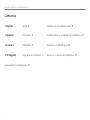 2
2
-
 3
3
-
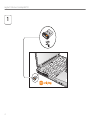 4
4
-
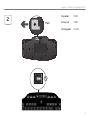 5
5
-
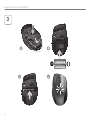 6
6
-
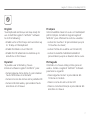 7
7
-
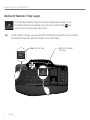 8
8
-
 9
9
-
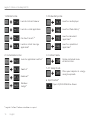 10
10
-
 11
11
-
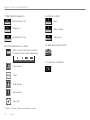 12
12
-
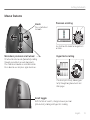 13
13
-
 14
14
-
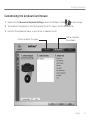 15
15
-
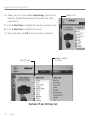 16
16
-
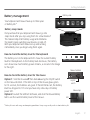 17
17
-
 18
18
-
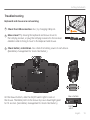 19
19
-
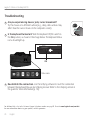 20
20
-
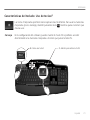 21
21
-
 22
22
-
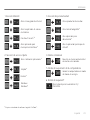 23
23
-
 24
24
-
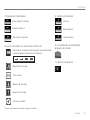 25
25
-
 26
26
-
 27
27
-
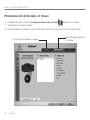 28
28
-
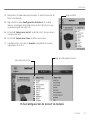 29
29
-
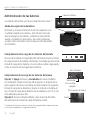 30
30
-
 31
31
-
 32
32
-
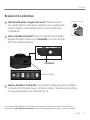 33
33
-
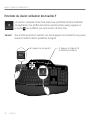 34
34
-
 35
35
-
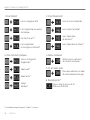 36
36
-
 37
37
-
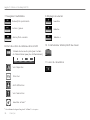 38
38
-
 39
39
-
 40
40
-
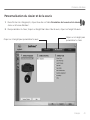 41
41
-
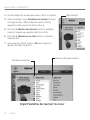 42
42
-
 43
43
-
 44
44
-
 45
45
-
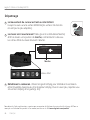 46
46
-
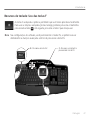 47
47
-
 48
48
-
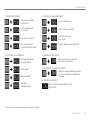 49
49
-
 50
50
-
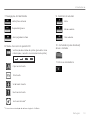 51
51
-
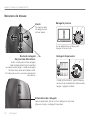 52
52
-
 53
53
-
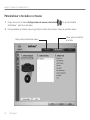 54
54
-
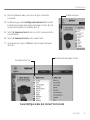 55
55
-
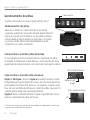 56
56
-
 57
57
-
 58
58
-
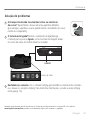 59
59
-
 60
60
-
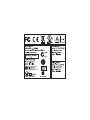 61
61
-
 62
62
-
 63
63
-
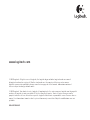 64
64
Logitech Bluetooth Easy-Switch Keyboard K811 Manual de usuario
- Categoría
- Teclados
- Tipo
- Manual de usuario
En otros idiomas
Documentos relacionados
-
Logitech Wireless Desktop MK710 Manual de usuario
-
Logitech Wireless Combo MK320 Manual de usuario
-
Logitech MK550 Manual de usuario
-
Logitech MK550 Manual de usuario
-
Logitech Far East Wireless Mouse M525 Manual de usuario
-
Logitech M705 Marathon Mouse Manual de usuario
-
Logitech Wireless Combo MK520 Manual de usuario
-
Logitech 920-003070 Manual de usuario
-
Logitech M185 El manual del propietario
-
Logitech Wireless Combo MK240 Guía del usuario